עדכון ה-Apple Watch
ניתן לקבל את הגרסה האחרונה של watchOS ישירות ב-Apple Watch או להשתמש ב-iPhone כדי לעדכן.
בדיקת התאימות של ה-Apple Watch
ראשית, ודאו שה-Apple Watch פועל עם הגרסה האחרונה של התוכנה. watchOS 11 תואמת לדגמי Apple Watch הבאים:
Apple Watch SE (דור שני)
Apple Watch Series 6 ואילך
Apple Watch Ultra ואילך
לא כל התכונות של watchOS 11 זמינות בכל המכשירים.
עדכון ל-watchOS 11 מחייב שימוש ב-iPhone XS ואילך עם iOS 18.
אם ה-Apple Watch אינו תואם לגרסה האחרונה של watchOS, המאפיין 'עדכון תוכנה' יציג לכם את הגרסה הכי חדשה שבה ניתן להשתמש בשעון שלכם.
זהו איזה דגם של Apple Watch או iPhone יש לכם.
הכנה לעדכון
כעת, בדקו את הדברים הבאים:
ודאו שה-iPhone מעודכן לגרסה האחרונה של iOS.
ודאו שהטעינה של ה-Apple Watch עומדת על 50% לכל הפחות.
ודאו שה-iPhone מחובר לרשת אלחוטית.
השאירו את ה-iPhone ליד ה-Apple Watch לאורך כל העדכון. תהליך העדכון עשוי להימשך בין דקות ספורות לשעה, כך שמומלץ לעדכן במהלך הלילה או כשיש לכם חלון זמן מתאים.
עדכון ה-Apple Watch באמצעות ה-iPhone
אתם יכולים להמתין עד שיוצג ב-Apple Watch עדכון על כך שקיים עדכון חדש. הקישו על 'עדכון הלילה' בהודעת העדכון, ואחר כך עברו ל-iPhone כדי לאשר שאתם רוצים לבצע את העדכון במהלך הלילה. בסוף היום, השאירו את ה-Apple Watch וה-iPhone בטעינה במהלך הלילה כדי שניתן יהיה להשלים את העדכון.
לחלופין, אתם יכולים לעדכן את ה-Apple Watch באופן ידני דרך ה-iPhone:
ב-iPhone, פתחו את האפליקציה Apple Watch ולאחר מכן הקישו על הכרטיסיה 'השעון שלי'.
הקישו על 'כללי' > 'עדכון תוכנה'.
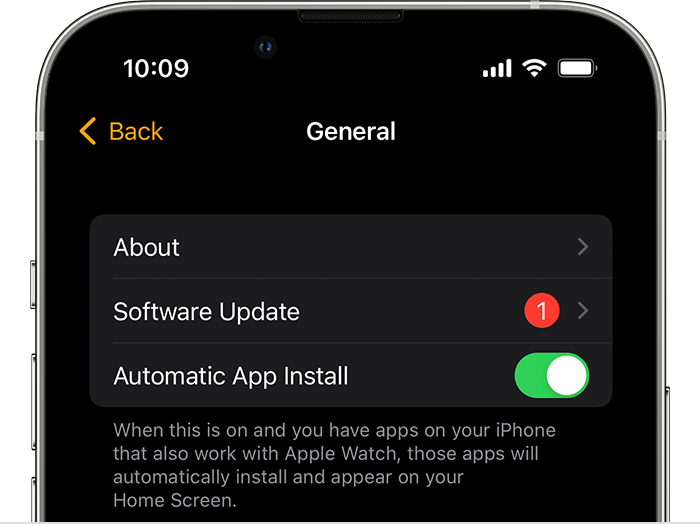
הורידו את העדכון. אם התבקשתם להזין את קוד הגישה של ה-iPhone או ה-Apple Watch, הזינו אותו.
המתינו להופעת גלגל ההתקדמות ב-Apple Watch. השלמת העדכון עשויה לארוך כמה דקות עד שעה.
השאירו את ה-Apple Watch בטעינה עד להשלמת העדכון. אל תפעילו מחדש את ה-iPhone או ה-Apple Watch ואל תצאו מאפליקציית Apple Watch. בסיום העדכון, ה-Apple Watch מופעל מחדש בעצמו.
עדכון ישירות ב-Apple Watch
אם ב-Apple Watch מותקנת watchOS 6 ואילך, תוכלו להתקין עדכונים ללא ה-iPhone:
ודאו שהשעון מחובר לרשת Wi-Fi.
בשעון, פתחו את האפליקציה 'הגדרות'.
הקישו על 'כללי' > 'עדכון תוכנה'.
הקישו על 'התקן' אם עדכון התוכנה זמין, ואז פעלו על פי ההוראות שבמסך.
השאירו את ה-Apple Watch בטעינה עד להשלמת העדכון, ואל תפעילו מחדש את ה-Apple Watch. בסיום העדכון, ה-Apple Watch מופעל מחדש בעצמו.
ייתכן שחלק מהעדכונים ל-iPhone יחייבו עדכון של ה-Apple Watch
חשוב להקפיד שמכשירי Apple יהיו מעודכנים כדי שיכללו את תיקוני הבאגים ואת שיפורי האבטחה החדשים.
חלק מהעדכונים ל-iOS ב-iPhone מחייבים לעדכן גם את watchOS ב-Apple Watch, ולכן, אם מוצגות ב-iPhone ההתראה 'עדכן את ה-Apple Watch' וההתראה 'תוכנת ה-Apple Watch אינה עדכנית', עליכם לעדכן לגרסה האחרונה של watchOS כדי שהנתונים שלכם, כולל הנתונים מהאפליקציה 'פעילות', ימשיכו להסתנכרן עם ה-iPhone.
זקוקים לעזרה נוספת בנושא עדכונים?
נסו לבצע את השלבים הבאים:
ודאו שה-Apple Watch מתחבר למטען בצורה תקינה .
נסו שוב לעדכן את ה-Apple Watch.
אם העדכון לא מתחיל לפעול:
פתחו את האפליקציה Apple Watch ב-iPhone.
הקישו על 'כללי' > 'אחסון'.
מחקו את קובץ העדכון.
נסו שוב לעדכן את ה-Apple Watch.
למדו מה לעשות אם מופיעה ההודעה 'לא ניתן להתקין את העדכון' בעת עדכון ה-Apple Watch או אם מוצגת ב-Apple Watch הודעה שלפיה עליכם לפנות שטח אחסון נוסף כדי להתקין עדכון ל-watchOS.
אם התקנתם iOS או watchOS בגרסת בטא או developer seed
אם התקנתם ב-iPhone או ב-Apple Watch גרסת בטא של התוכנה, עליכם להסיר את פרופיל הבטא כדי שתוכלו לעדכן לגרסה הראשית הבאה של התוכנה:
פתחו את האפליקציה Apple Watch ב-iPhone, הקישו על הכרטיסיה 'השעון שלי', ולאחר מכן עברו אל 'כללי' > 'פרופילים'. הקישו על פרופיל הבטא שברצונכם להסיר, ואז הקישו על 'מחק פרופיל'. אם התבקשתם, הזינו את קוד הגישה של ה-iPhone.
פתחו את האפליקציה 'הגדרות' ב-iPhone, ואז הקישו על 'כללי' > 'פרופילים וניהול התקנים ניידים'. הקישו על פרופיל הבטא שברצונכם להסיר, ואז הקישו על 'מחק פרופיל'. אם התבקשתם, הזינו את קוד הגישה של ה-iPhone.
לאחר הסרת הפרופילים, הפעילו מחדש את שני המכשירים וחפשו שוב את העדכון.